[align=center]
 [/align]
[/align][align=center]by KleineHexe 07.05.2010[/align]
[align=center]Dieses Tutorial wurde mit Erlaubnis von Zampa von PI in PSP umgeschrieben
Das ©dieses übersetzen Tuts liegt alleine bei mir. Das des Orginals alleine bei Zampa
Da es Zampa`s Seite nicht mehr gibt liegt das Originaltutorial bei Phili
Über den Button gelangst Du zum Orignaltutorial

Es darf weder kopiert noch auf anderen Seiten zum Download angeboten werden.
Dieses Tutorial wurde mit PSP 9 gebastelt[/align]
[align=center]Du brauchst:
Eine schöne Tube meine ist von [url=https://www.<a]aika@deviantart.com[/url]/">©Aika
Eine Maske
Filter:
Alien Skin Xenofex - Constellation
Filters Unlimited
1.
Öffne Deine Tube im PSP, kopiere sie und schließe das Original
Suche dir aus der Tube eine schöne helle Vordergrundfarbe aus
Öffne ein neues Blatt 640 x 480 Pixel transparent, fülle es mit schwarz
Ebenen - Neue Rasterebene, fülle diese mit der hellen Farbe
2.
Ebenen - Neue Maskenebene - Aus Bild

Ebenen - Einbinden - Gruppe zusammenfassen, Ebenen - Duplizieren,
Ebenen - Einbinden - Sichtbare zusammenfassen
3.
Aktiviere das Formwerkzeug Rechteck mit folgenden Einstellungen

 [/align]
[/align][align=center]
 [/align]
[/align][align=center]Ziehe nun ein kleines Quadrat auf in der Größe von 100 x 100 Pixel,
Ebenen - In Rasterebene umwandeln
Aktiviere den Zauberstab Toleranz & Randschärfe 0, klicke damit einmal in das kleine Quadrat
Entf-Taste drücken, Auswahl - Auswahl umkehren, Effekte - 3D Effekte - Innenfase
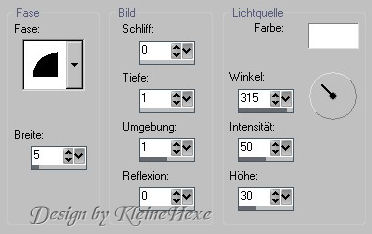
Auswahl - Auswahl aufheben
Ebenen - Duplizieren, wiederhole Duplizieren noch 4 mal,
so das Du sechs Quadrate hast, ordne sie in etwa so an
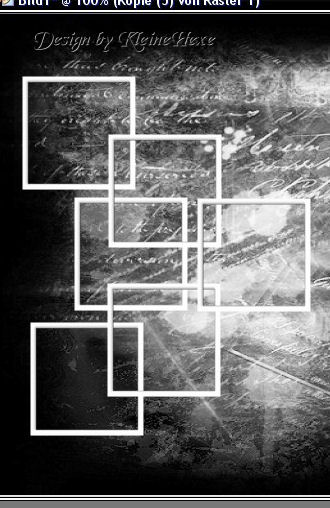
4.
Schalte die unterste Ebene unsichtbar, Ebenen - Einbinden - Sichtbare zusammenfassen
und schalte die unterste Ebene wieder sichtbar
Öffne Deine Tube, Bearbeiten - Kopieren, Bearbeiten - Einfügen als neue Ebene in Dein Bild,
passe die Tube evtl noch der Größe an, ich habe meine um 70 Prozent verkleinert
verschiebe sie auf die rechte Seite, Ebenen - Duplizieren, Bild - Vertikal spiegeln,
Stelle die duplzierte Ebene erstmal unsichtbar und
aktiviere die zusammengefasste Ebene mit den Rahmen
5.
Aktiviere den Zauberstab und klicke damit in alle Quadrate, die Auswahl sollte so aussehen
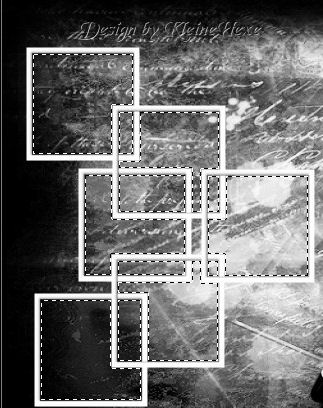
Aktiviere die duplizierte Tubenebene und mache sie wieder sichtbar, verschiebe sie noch ein wenig auf die
Auswahl wie es dir am besten gefällt, Auswahl - Umkehren, Entf. - Taste drücken,
Auswahl - Auswahl aufheben
6.
Aktiviere die Ebene mit den Rahmen, Effekte - 3D Effekte - Schlagschatten

Schalte die Ebene mit der Tube (Original) unsichtbar,
Ebenen - Einbinden - Sichtbare zusammenfassen
7.
Aktiv ist die unterste Ebene, ( falls Deine Tube größer war wie das Bild,
gehe über Auswahl - Alles auswählen, Bild - Bescheiden auf Auswahl), Bild - Leinwandgröße

Aktiviere nochmal das Formwerkzeug Rechteck,
stelle oben auf Rechteck um und gebe als Breite 50 ein
Ziehe nun über das ganze Bild ein Rechteck, Ebenen - Anordnen - An erste Stelle verschieben,
Ebenen - In Rasterebene umwandeln, aktiviere den Zauberstab, klicke damit einmal in das Rechteck
Entf. Taste drücken, Auswahl - Auswahl aufheben
Effekte - Plugins - Filters Unlimited - Button & Frames - 3D Glass Frame 2
mit den Standardeinstellungen
Effekte - Plugins - Filters Unlimited - Paper Textures - Hemp Paper 1 - Standarteinstellungen
Effekte - 3D Effekte - Schlagschatten

Wiederhole den Schatten mit -5 / -5
8.
Setzte an dieser Stelle nun Dein Wasserzeichen und Copyrights
Aktiviere die unterste Ebene, Ebenen - Duplizieren, wiederhole duplizieren
Effekte - Plugins - AlienSkin Xenofex - Constellation mit diesen Einstellungen

Schalte die Ebene unsichtbar und wechsle auf die erste Kopie,
wende ebenfalls Constellation an,
klicke einmal Radom Seed, schalte auch diese Ebene unsichtbar
Wechsle auf die Originalebene, wende Constellation an mit einem klick auf Random Seed
Bearbeiten - Kopieren/Alle Ebenen
ANIMATION
Öffne den Animationshop, rechtsklick ins freie Feld, Einfügen als neue Animation
Zurück zu PSP
Schalte die unterste (Original) unsichtbar und die erste Kopie sichtbar
Bearbeiten - Kopieren/Alle Ebenen
Im Anishop, Bearbeiten - Einfügen - Nach dem aktuell ausgewählten Einzelbild
Zurück zu PSP
Schalte die erste Kopie unsichtbar und die zweite Kopie sichtbar
Bearbeiten - Kopieren/Alle Ebenen
Im Anishop, Bearbeiten - Einfügen - Nach dem aktuell ausgewählten Einzelbild
Bearbeiten - Alle auswählen, Animation - Einzelbildeigenschaften, Wert ca 25
Nur noch als gif abspeichern und
FERTIG
Ich hoffe dir hat dieses Tutorial gefallen




